目录
一、前言
二、系统的安装
1、准备工作
2、具体安装教程
三、快照和克隆的设置
1、快照
2、克隆
一、前言
Kylin操作系统是一个中国自主知识产权操作系统,是国家高技术研究发展计划(863计划)的重大成果之一,是以国防科技大学为主导,与中软、联想等单位联合设计和开发的基于Linux的系统,可支持多种微处理器和多种计算机体系结构,具有高性能、高可用性和高安全性,并与Linux应用二进制兼容的国产中文服务器操作系统。
二、系统的安装
1、准备工作
准备好VMware workstation15.5pro的虚拟机软件和麒麟系统的ISO映像文件,并在自己的盘上新建名为麒麟系统的文件夹,将麒麟系统的ISO映像文件放进文件夹,并在文件夹内再新建两个文件夹,如图所示:
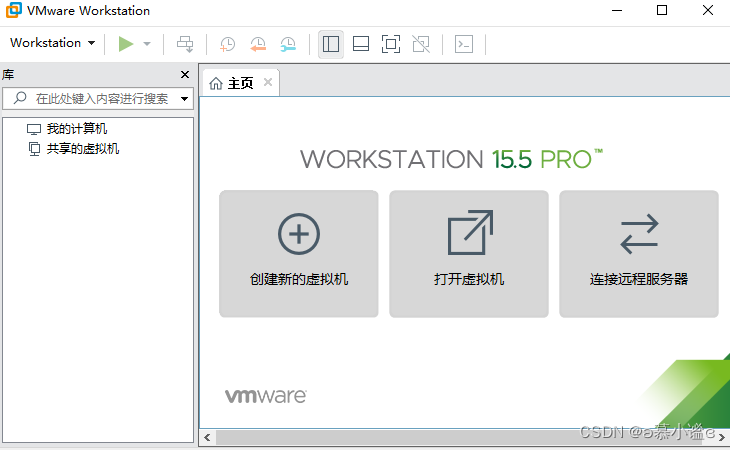
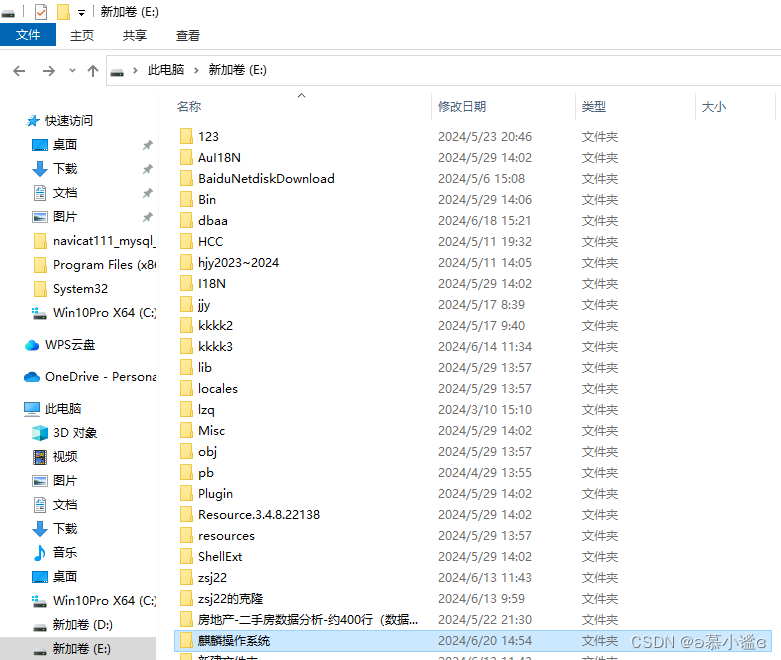
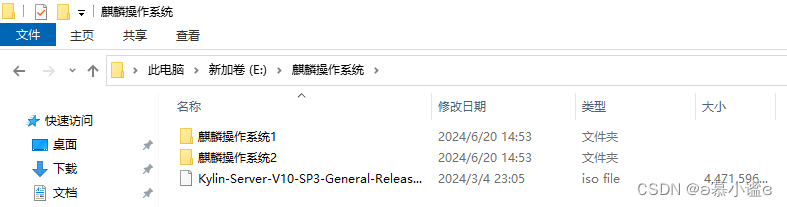
2、具体安装教程
准备工作做完之后,就可以开始安装了。首先点击创建新的虚拟机,进入新建虚拟机向导,配置选择自定义(高级)
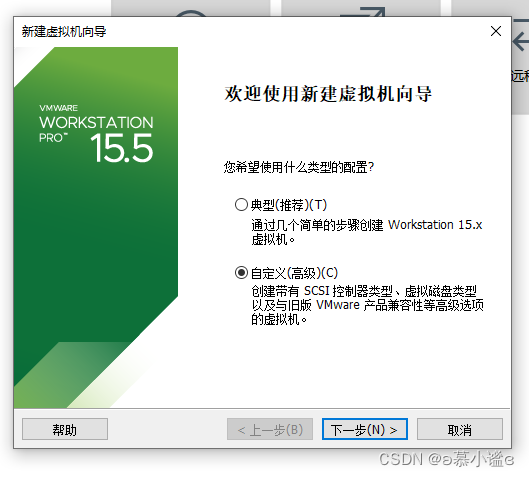
硬件兼容性选择默认的15.x版本
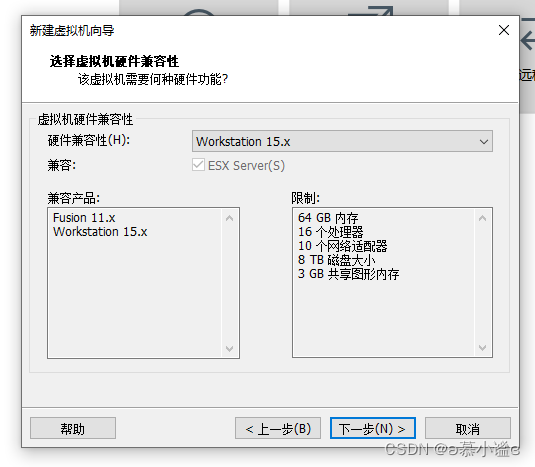
安装来源选择稍后安装操作系统
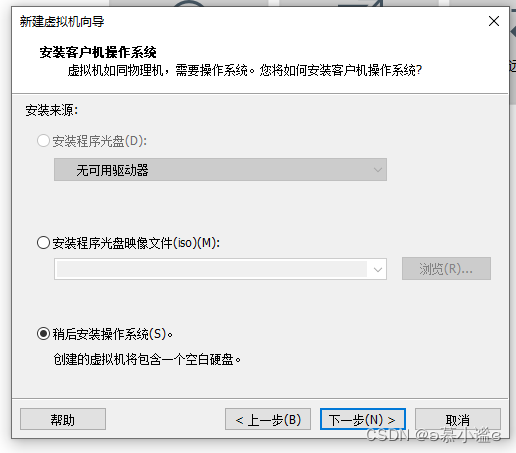
客户机操作系统先选择Linux,然后在版本中选择Debian 7.x 64位
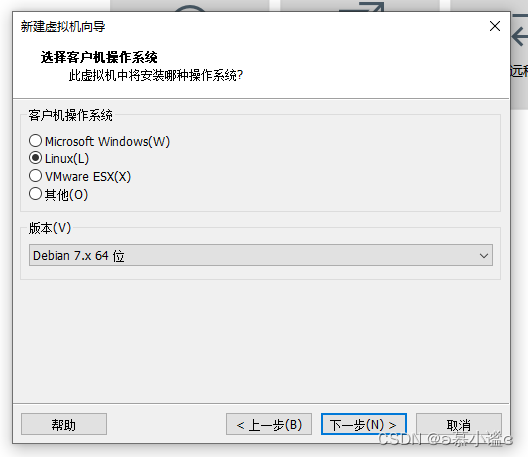
在虚拟机名称中输入麒麟操作系统1,在位置这一项点击预览,选择之前新创的麒麟操作系统1文件夹
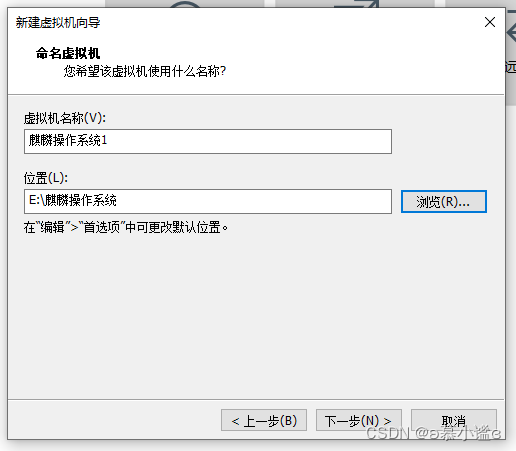
处理器数量和每个处理器内核数量建议都选2
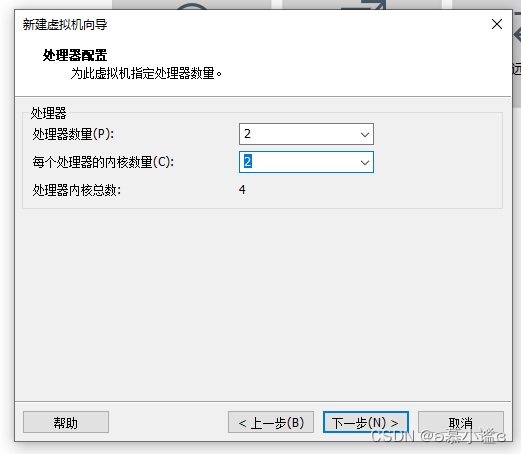
内存建议选择4GB

网络连接、i/o控制器类型、虚拟磁盘类型、磁盘这四个都是默认
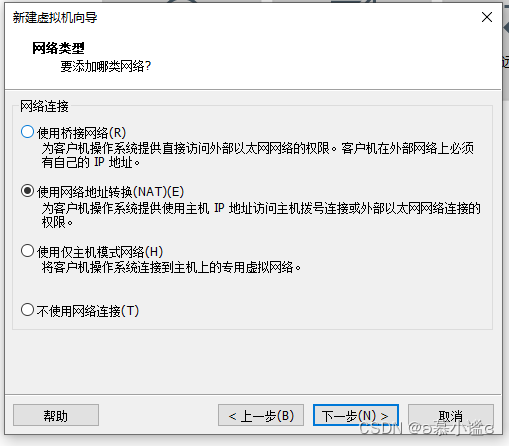
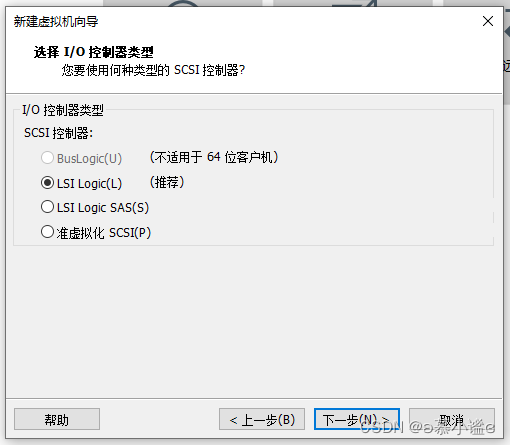
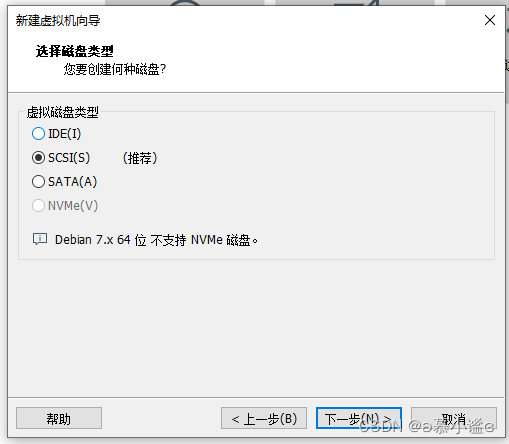
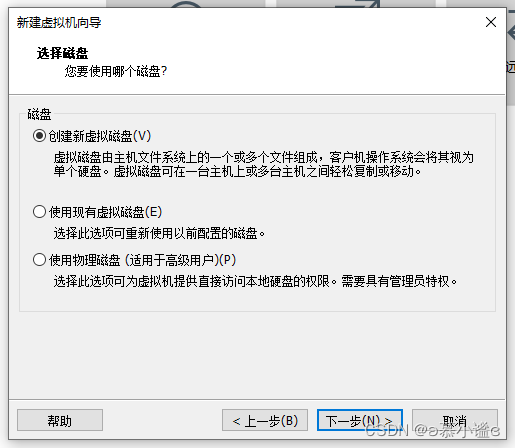
选择将虚拟磁盘存储为单个文件
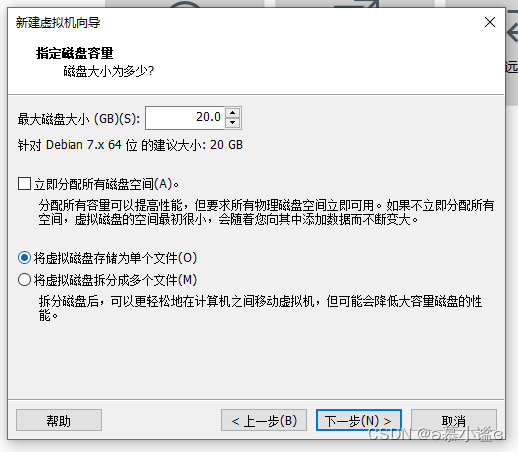
磁盘文件名称默认就可以了
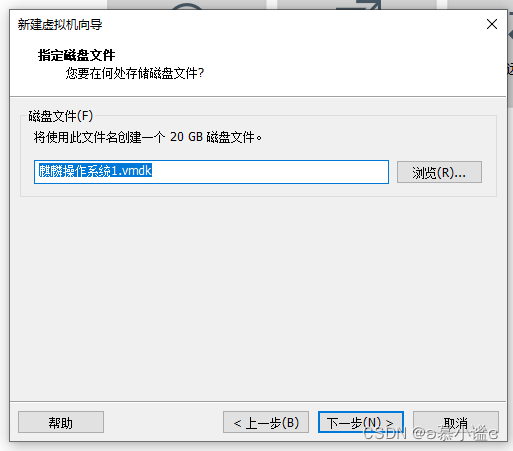
查看设置参数是否和前面配置的一致,一致就点击完成

初步创建完成,进入这个界面。点击编辑虚拟机设置,点击CD/DVD(IDE)这一项,然后点击使用ISO映像文件,点击预览选择之前放入文件夹中的麒麟系统ISO映像文件,然后点击确定,如图所示:
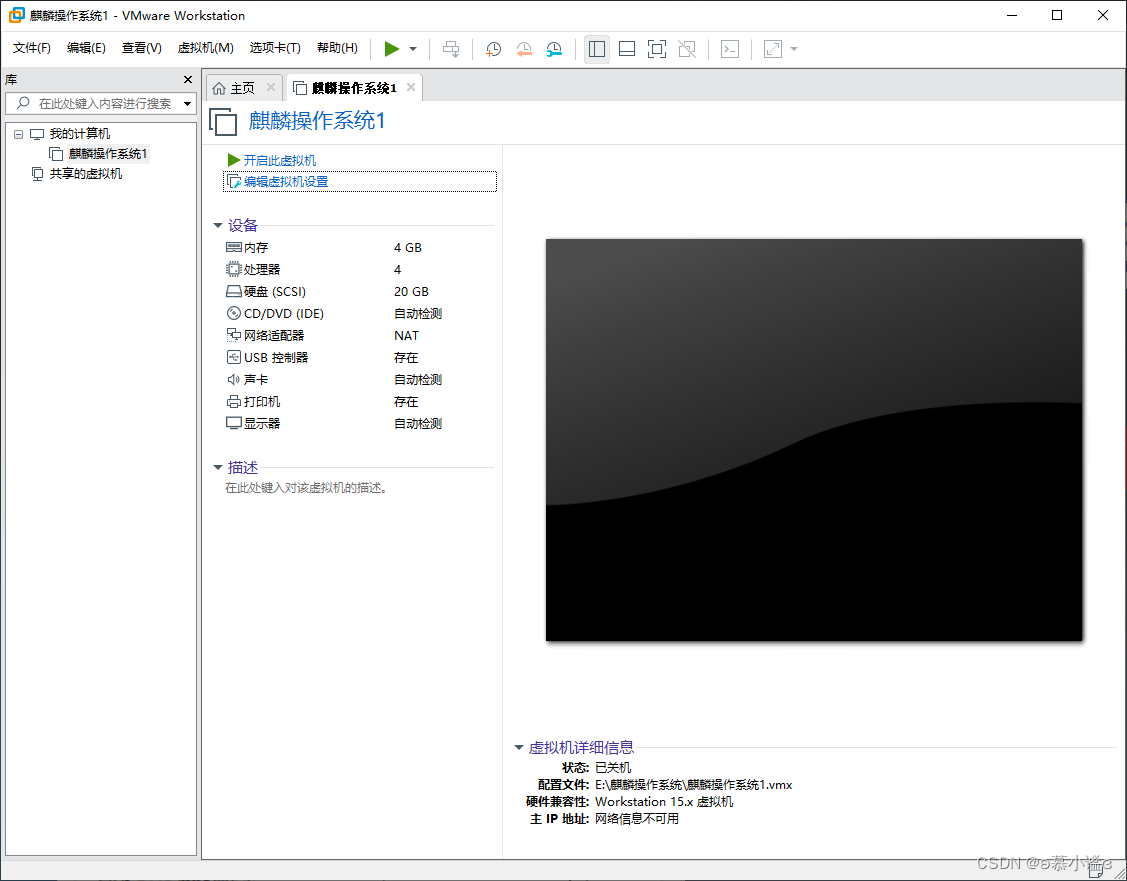
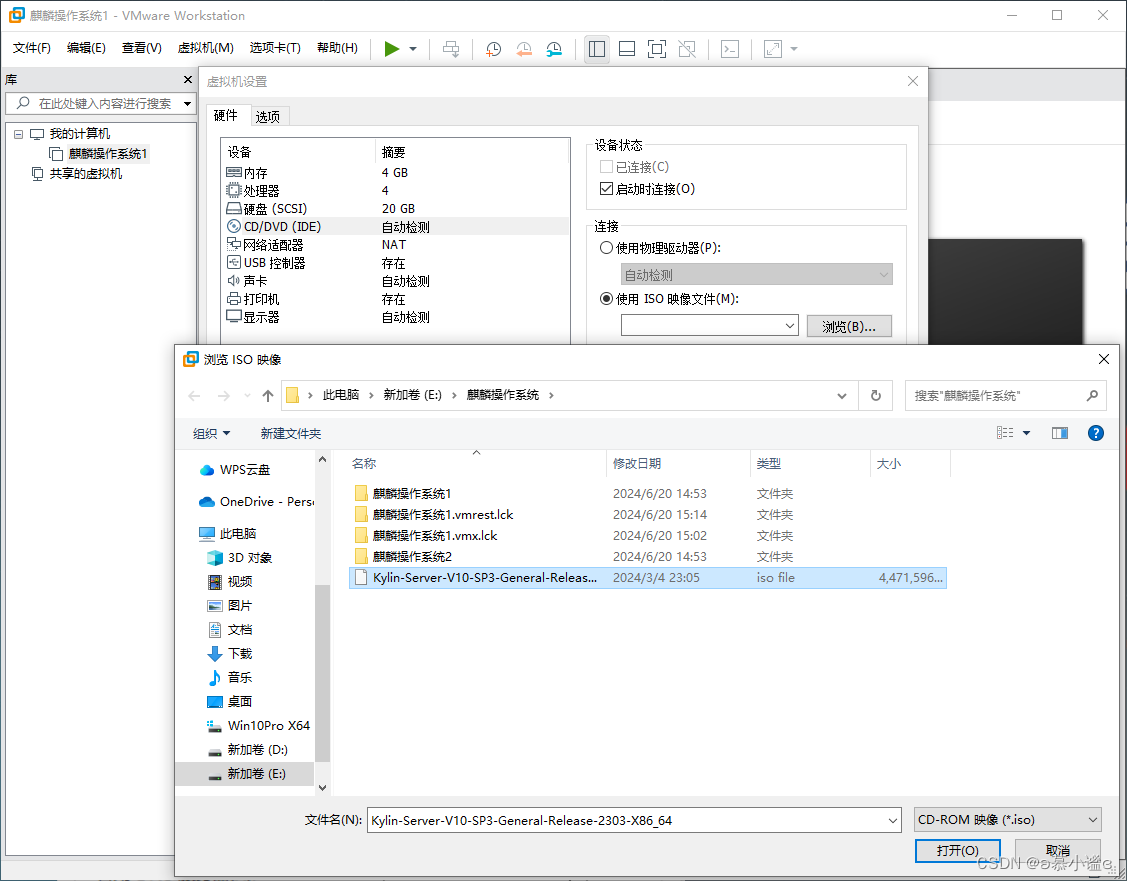
启动虚拟机,点击屏幕进入虚拟机,然后回车
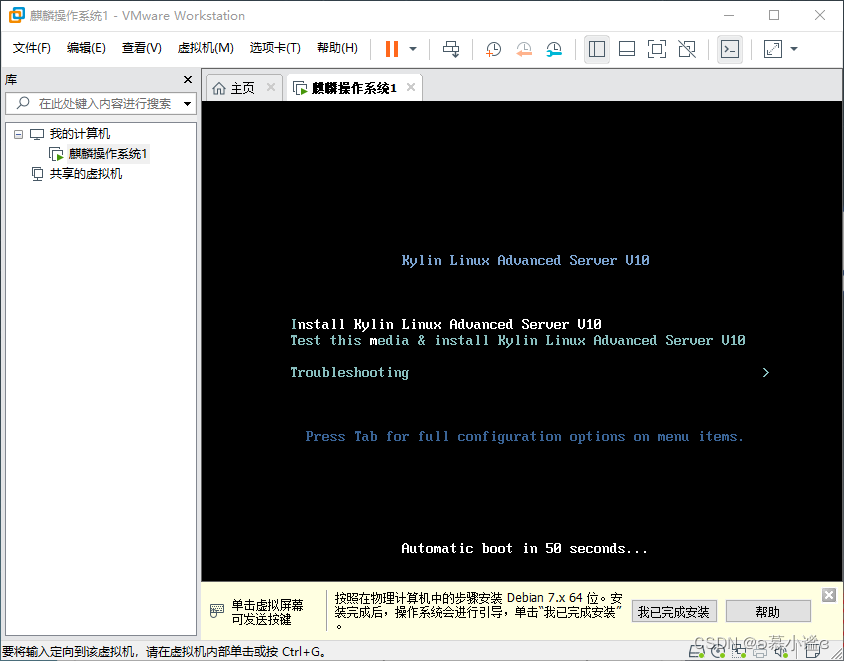
语言选择中文--简体中文
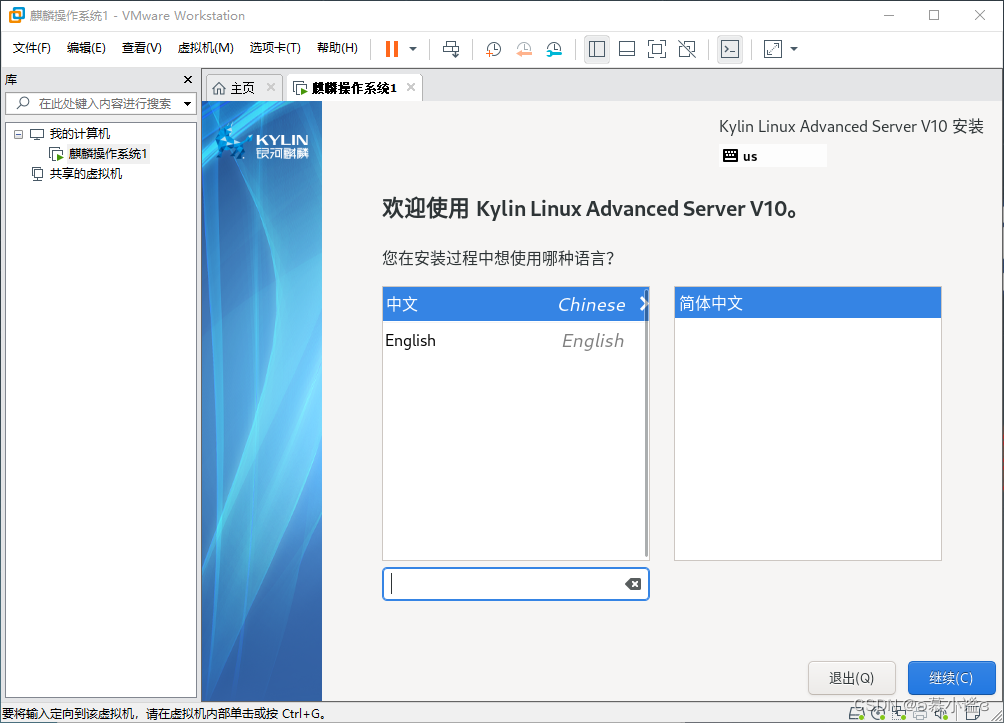
点击网络和主机名,打开网络开关,并更改主机名
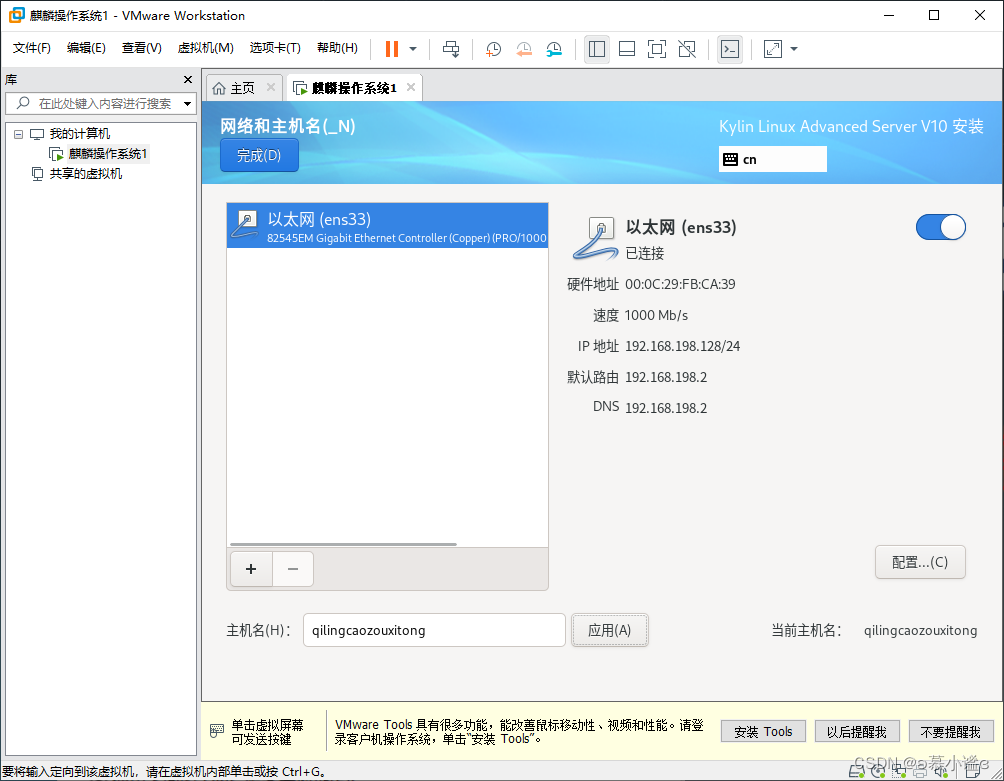
点击软件选择,基本环境选择最后一项带UKUI GUI的服务器,已选环境的附加软件环境选择dns名称服务器、文件及存储服务器、FTP服务器和邮件服务器
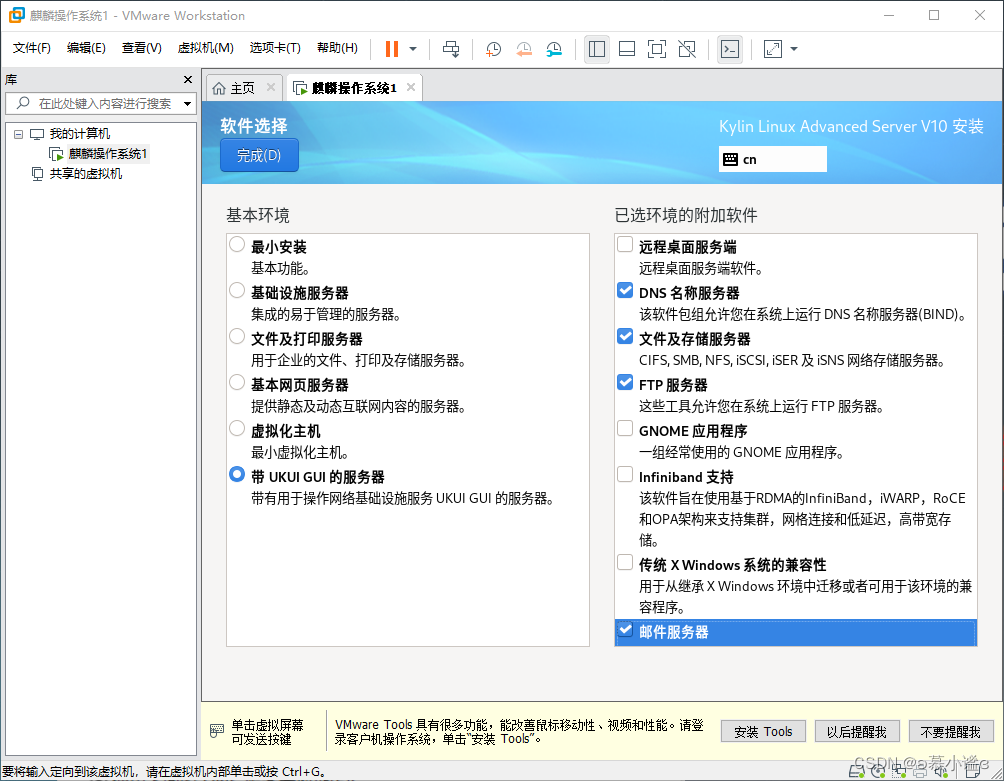
设置root密码和创建用户
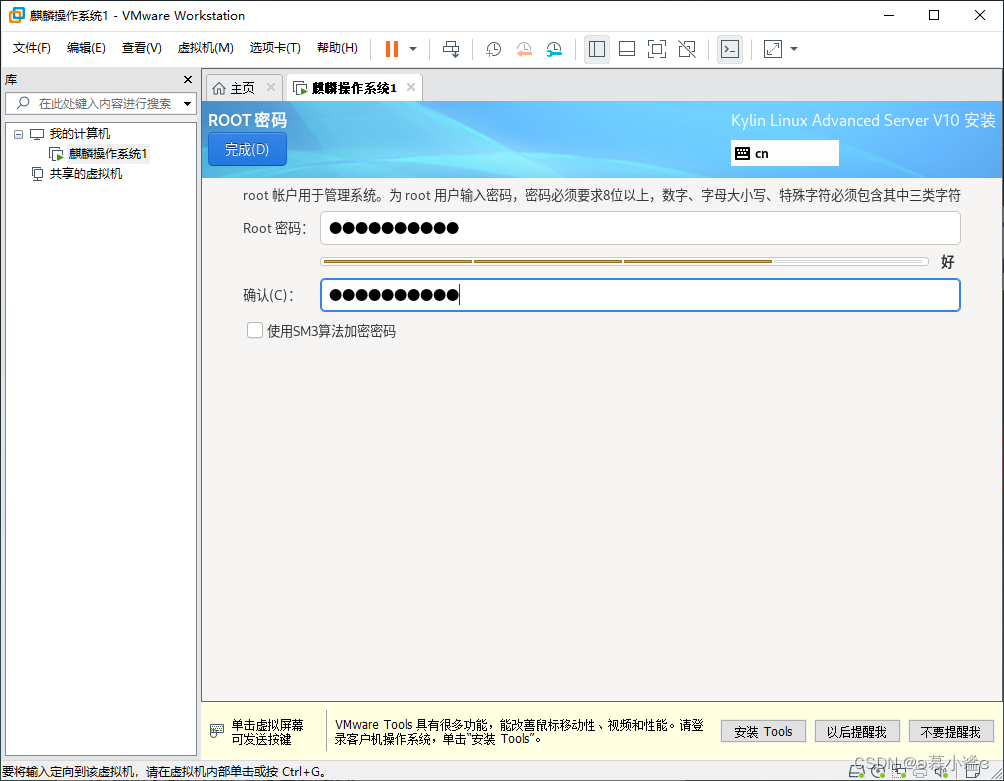
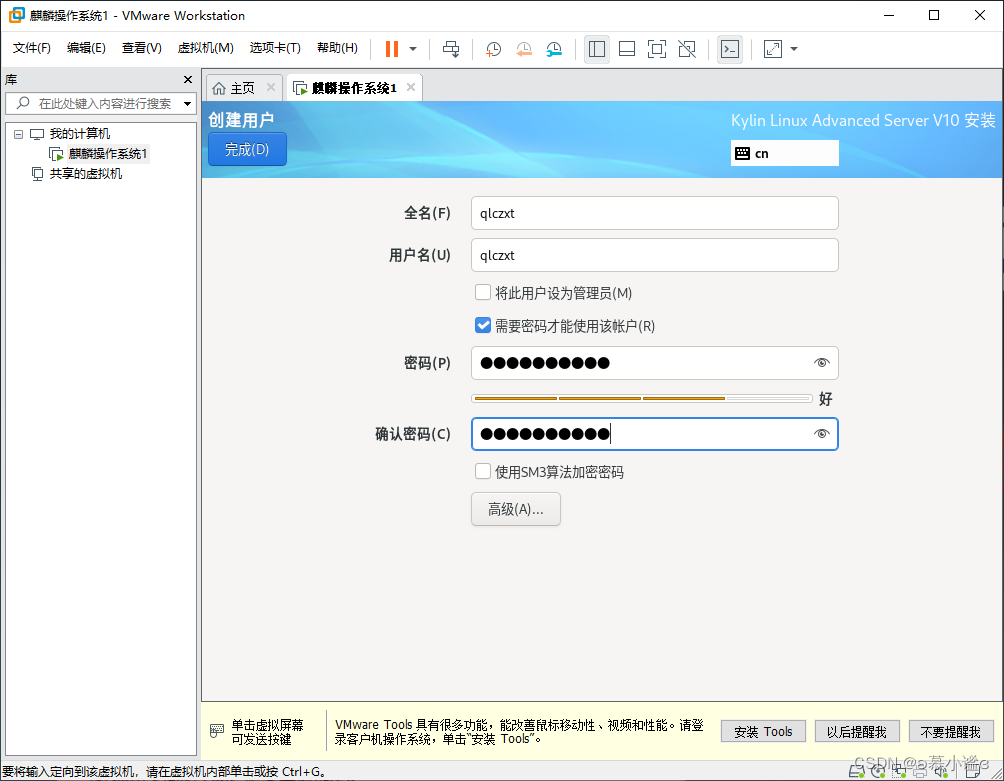
然后就可以开始安装了
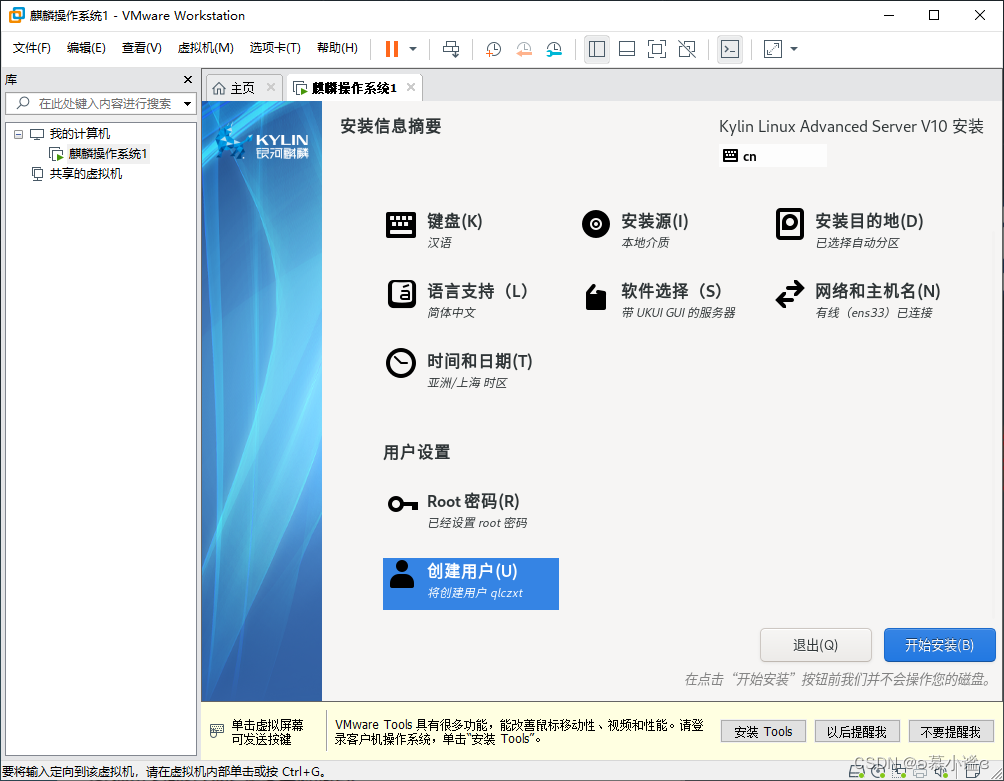
等待安装进度完成,重启系统
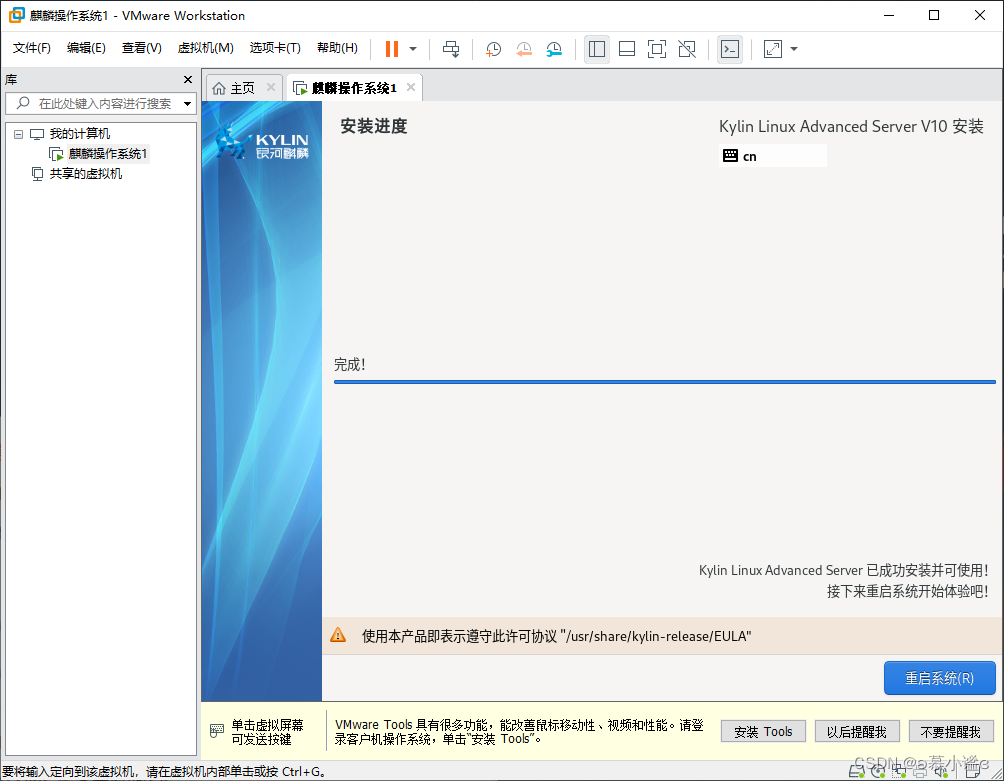
同意许可
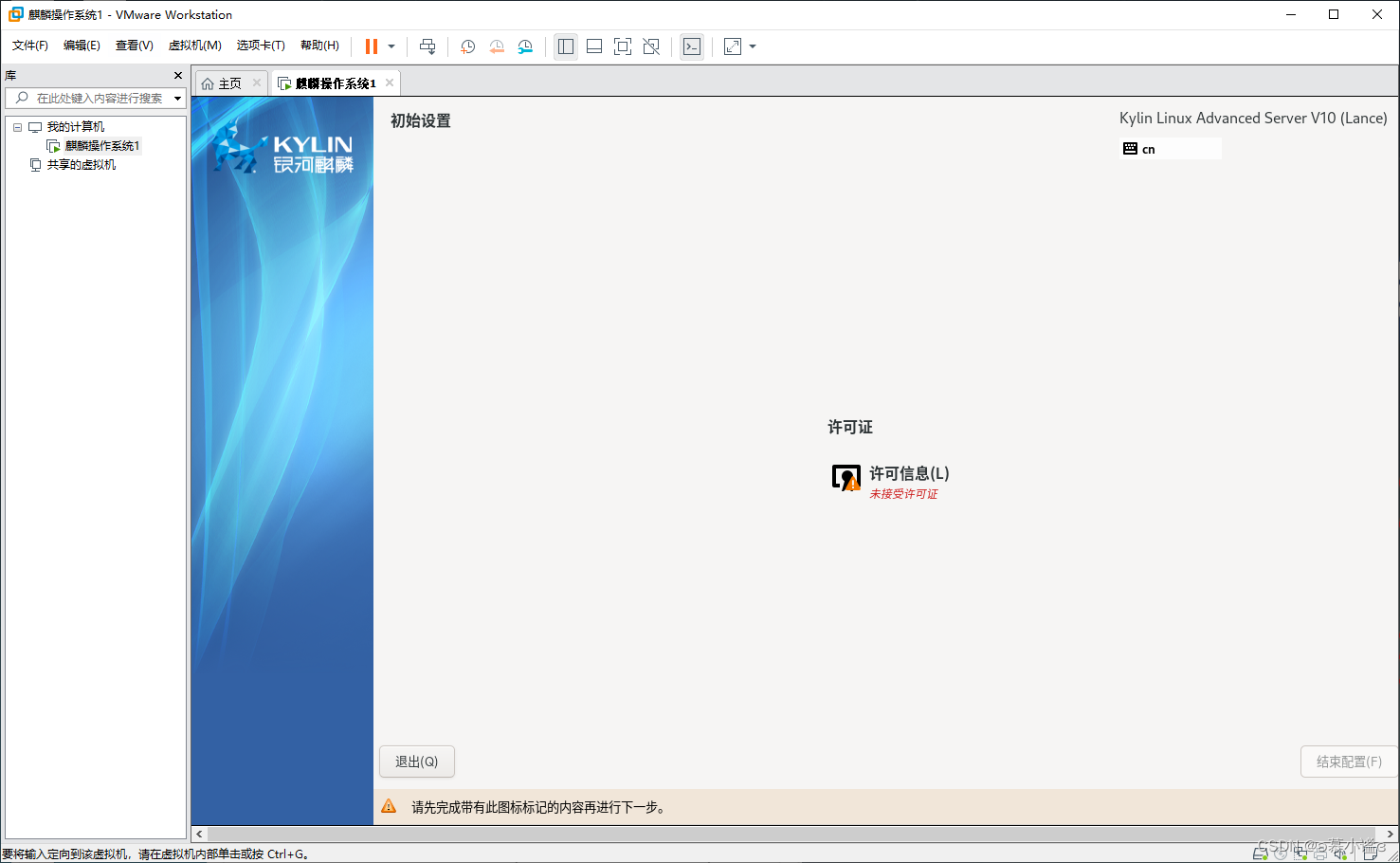
最后登录用户,进入系统界面,即为安装成功
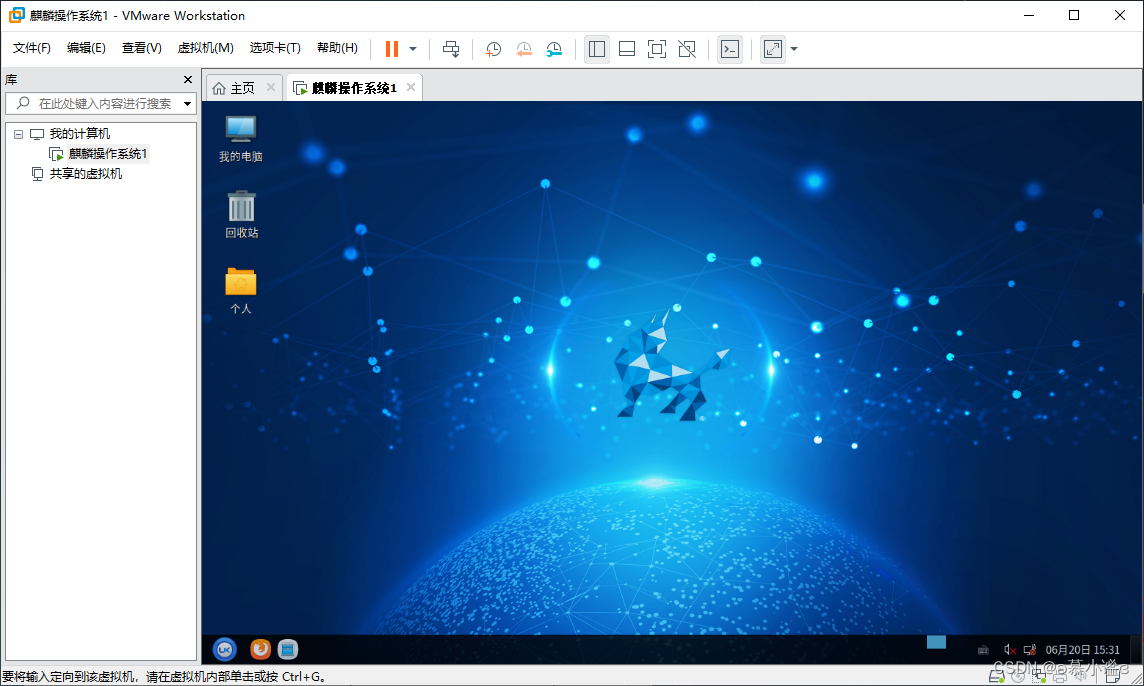
三、快照和克隆的设置
1、快照
快照可以让虚拟机可以随时恢复到最原始和我们想要的状态。点击虚拟机,选择快照--拍摄快照,然后给快照命名,如图所示:
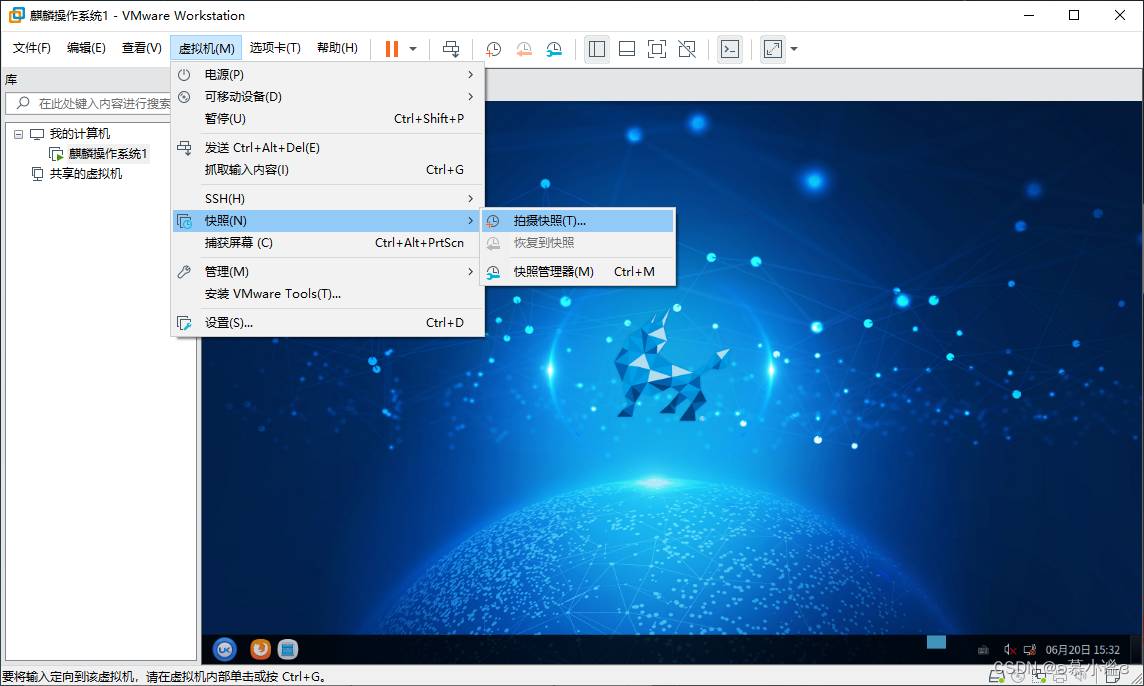
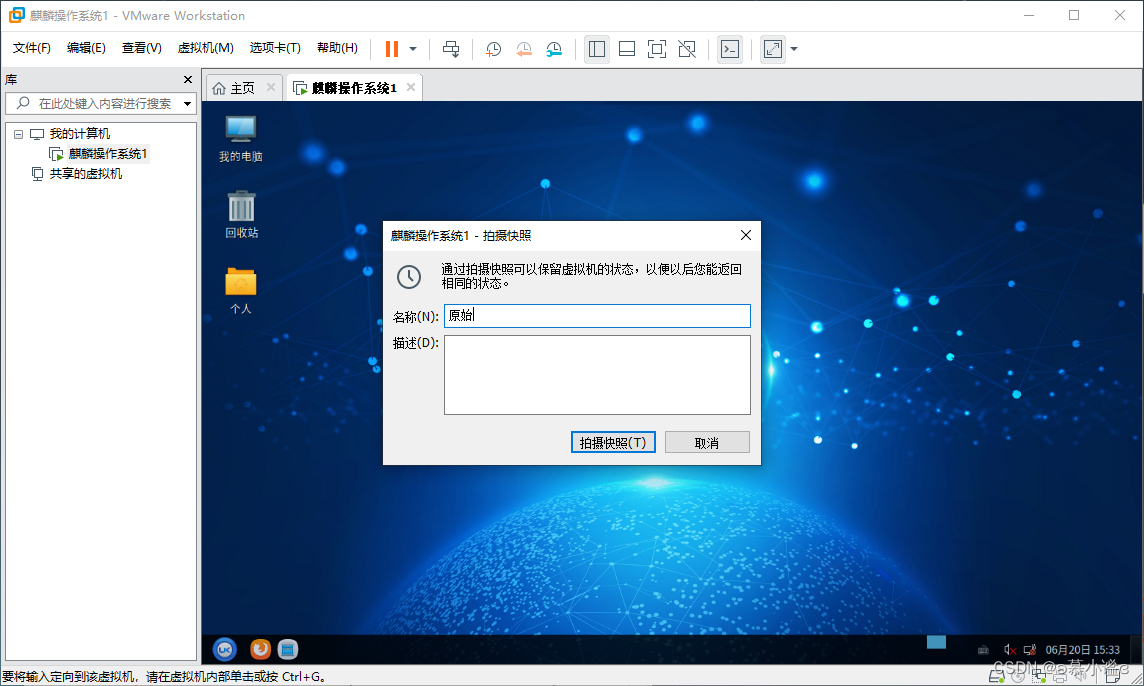
2、克隆
克隆可以快速复制出多个相同或类似的虚拟机,应对不同的工作场景。克隆功能只能在虚拟机关闭时使用,首先要将虚拟机关机,然后点击虚拟机,选择管理--克隆,进入克隆虚拟机向导,如图所示:
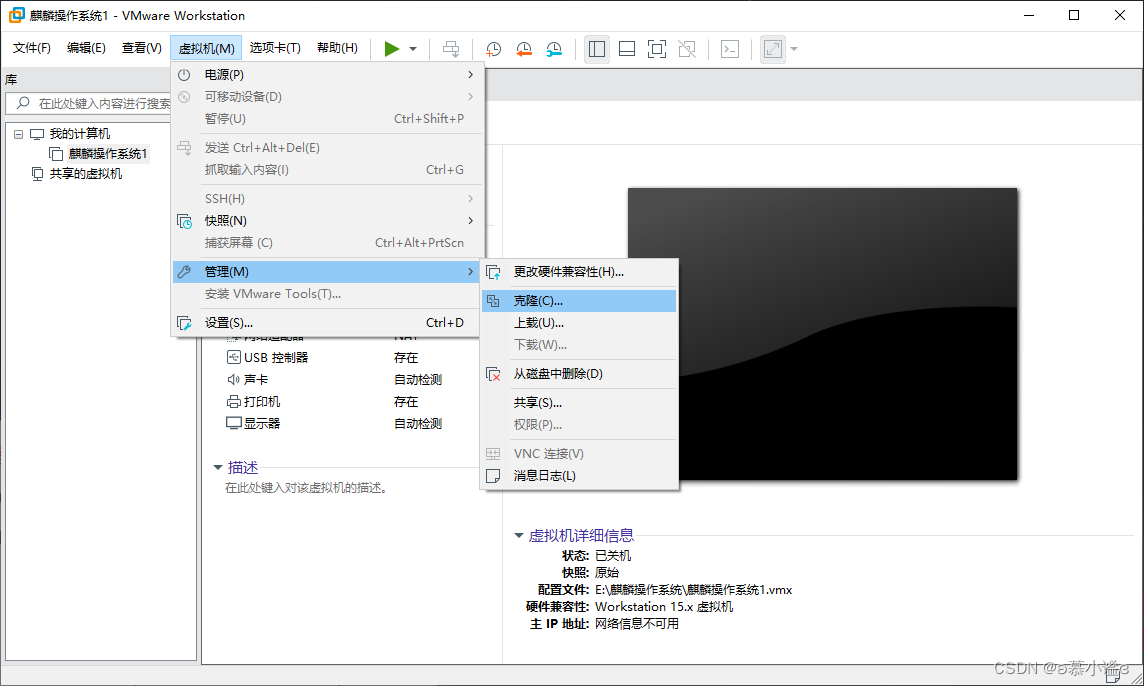
克隆自选择第一项
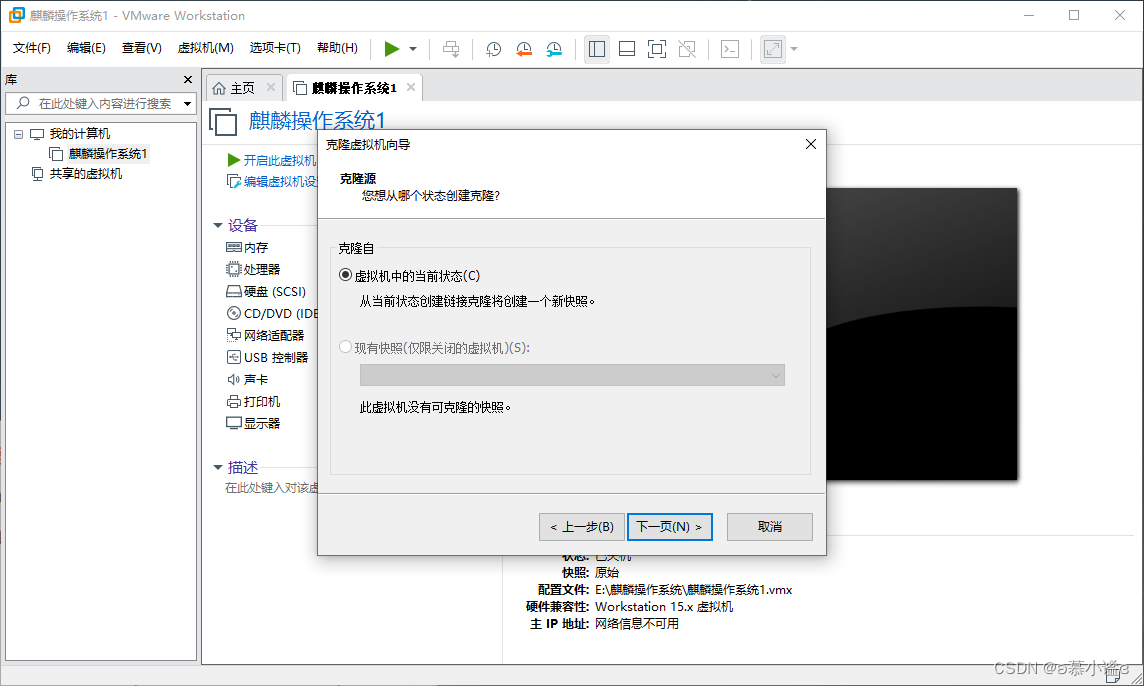
克隆方法选择创建完整克隆
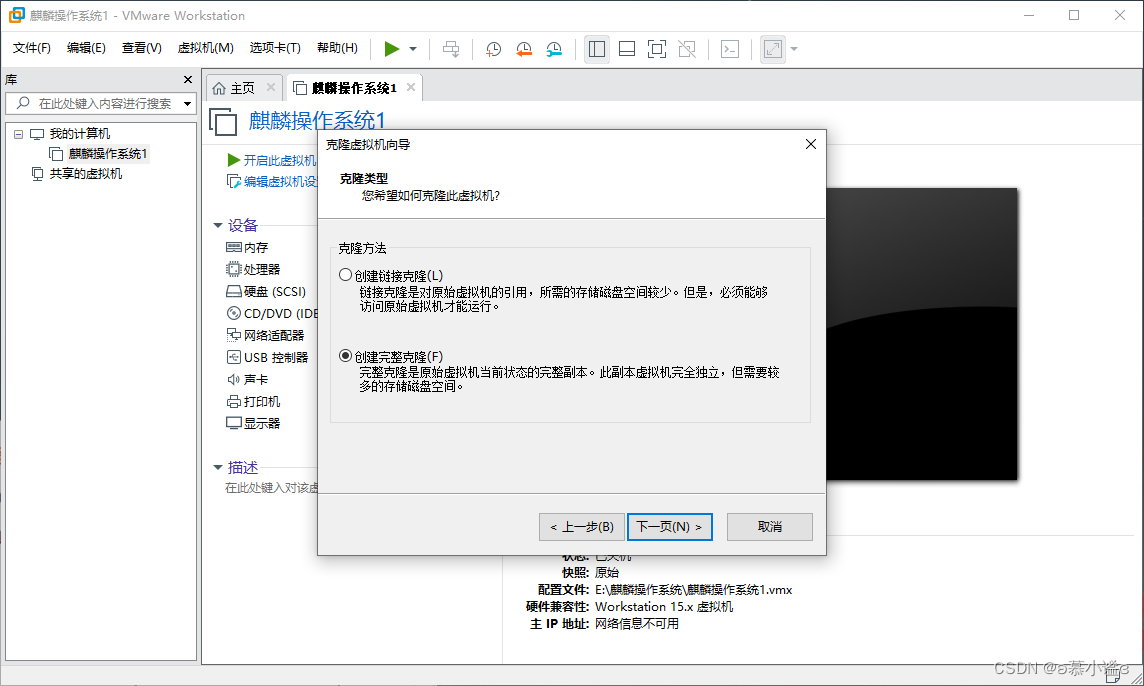
将虚拟机名称改为麒麟操作系统2,在位置这一项点击预览,选择之前新创的麒麟操作系统2文件夹
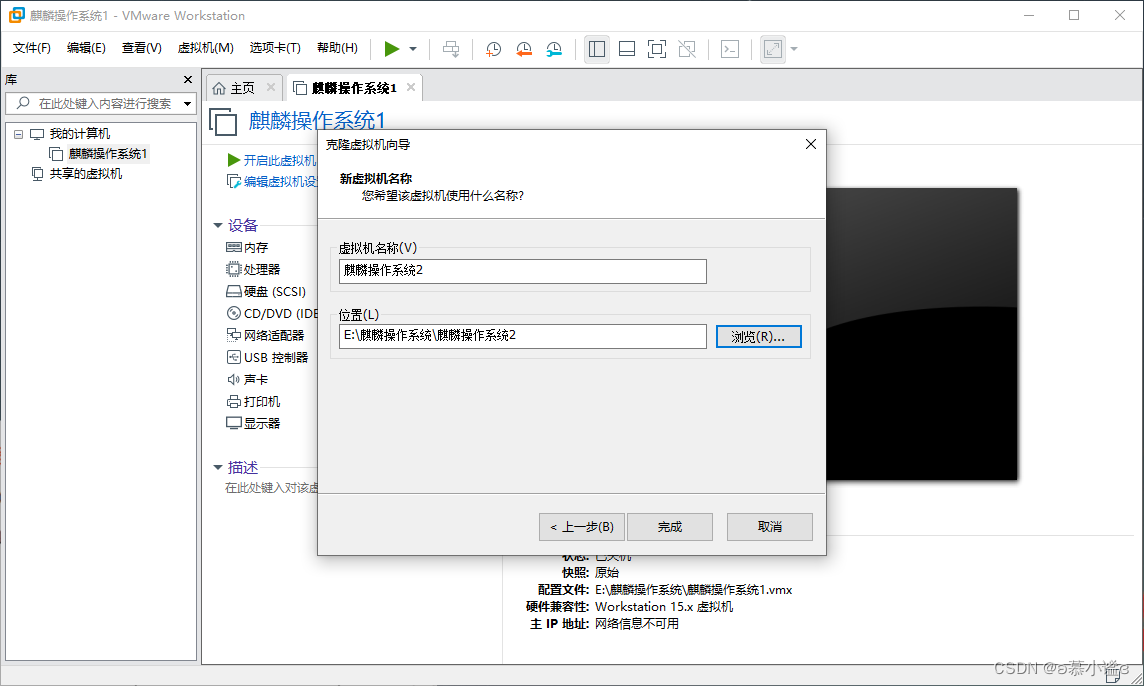
进度条结束即克隆完成,最后启动麒麟操作系统2,登录用户后进入桌面即为成功
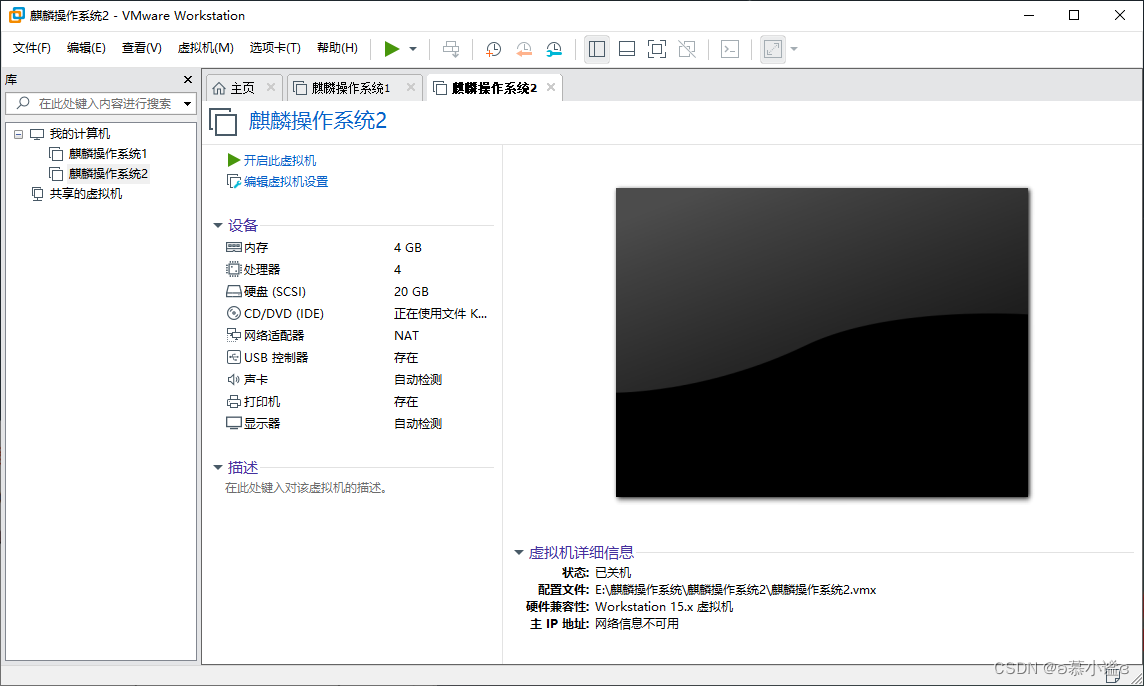
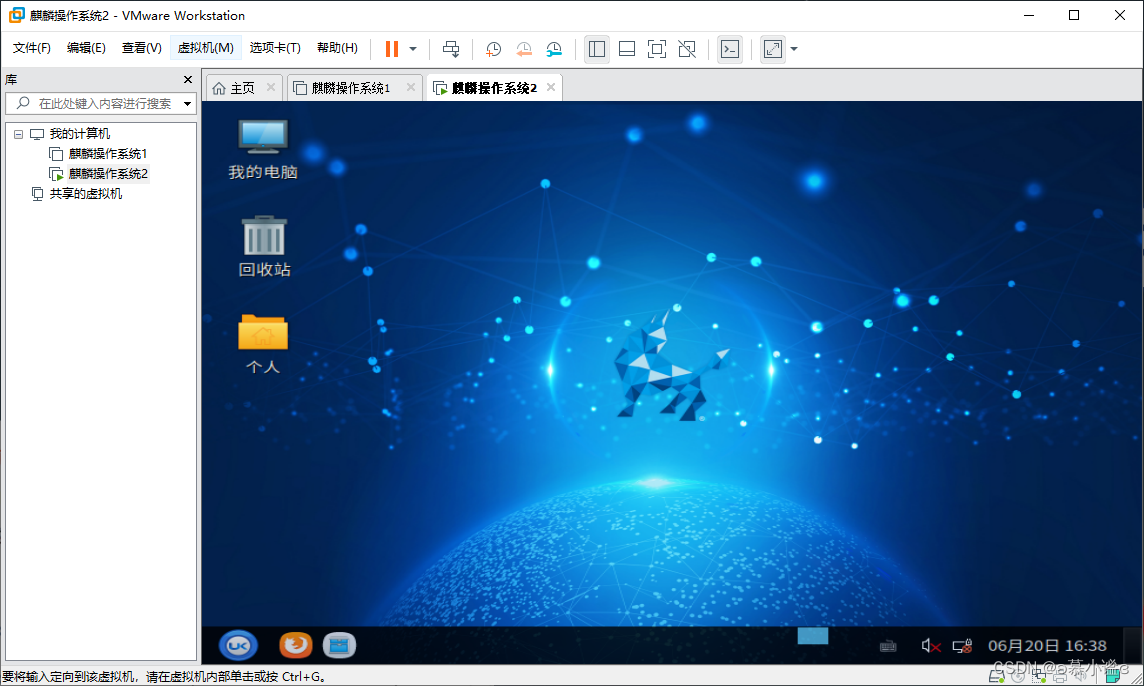





















 574
574

 被折叠的 条评论
为什么被折叠?
被折叠的 条评论
为什么被折叠?








